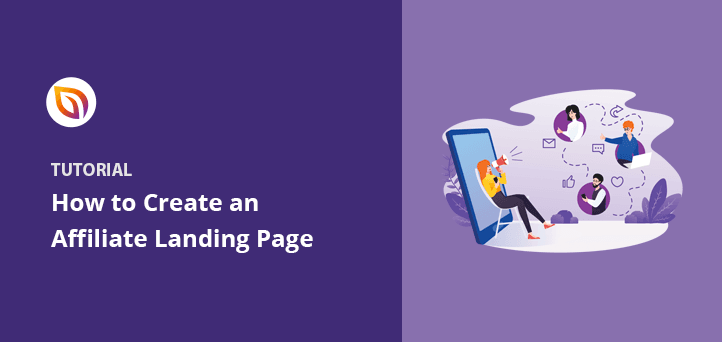Vous souhaitez créer une page d'atterrissage pour le marketing d'affiliation ?
Les pages d'atterrissage d'affiliation sont un excellent moyen de promouvoir vos produits d'affiliation et d'inciter les utilisateurs à s'inscrire à votre programme d'affiliation. Mais face à la multitude de campagnes de marketing d'affiliation, comment faire en sorte que la vôtre se démarque ?
Dans cet article, nous allons vous montrer comment créer une page d'atterrissage de marketing d'affiliation à fort taux de conversion avec WordPress.
Qu'est-ce qu'une page d'atterrissage pour le marketing d'affiliation ?
Une page d'atterrissage pour les affiliés est une page web autonome sur votre site qui peut avoir deux objectifs différents :
- Amener votre public cible à acheter des produits ou des services d'affiliation
- Convaincre votre public de s'inscrire à votre programme d'affiliation
Malgré leurs objectifs différents, les deux types de pages d'atterrissage ont des buts similaires : augmenter les conversions et générer des leads. Et c'est exactement ce que fait une page d'atterrissage.
Contrairement à d'autres pages de votre site web, comme votre page d'accueil, une page d'atterrissage est conçue pour atteindre un objectif unique. La création de pages d'atterrissage pour votre campagne de marketing d'affiliation est donc le meilleur moyen d'augmenter vos taux de conversion.
Ce qu'il faut inclure dans votre page d'atterrissage pour les affiliés
Jusqu'à présent, vous savez que la création d'une page d'atterrissage est le meilleur moyen de faire grimper en flèche vos efforts de génération de prospects affiliés. Mais que devez-vous inclure dans votre page pour obtenir les meilleurs résultats ?
Votre page d'atterrissage pour le marketing d'affiliation doit comprendre les éléments suivants :
- Titre - Utilisez des titres qui attirent l'attention, avec des mots d'action, pour susciter une réaction émotionnelle chez les lecteurs et les inciter à poursuivre leur lecture.
- Avantages - Énumérez les avantages de votre programme d'affiliation afin de motiver les utilisateurs. Si l'objectif de votre page est de promouvoir un produit d'affiliation, énumérez les avantages pour montrer votre valeur.
- Un texte convaincant - Rédigez le texte de votre page d'atterrissage sans superflu et en allant droit au but. Chaque mot doit rappeler aux internautes la valeur de votre entreprise et les inciter à atteindre votre objectif.
- Médias - Les éléments visuels tels que les vidéos et les graphiques sont plus stimulants et engageants que le texte. Utilisez-les de manière stratégique pour démontrer les avantages de votre offre.
- Bouton CTA - Inclure plusieurs boutons d'appel à l'action ayant le même objectif. L'utilisation de plusieurs boutons d'appel à l'action vous permet d'atteindre les personnes à différents moments de leur processus de décision.
Maintenant que vous savez ce qu'il faut inclure dans votre page d'affiliation, voyons comment en créer une dans WordPress.
Comment créer une page d'atterrissage pour le marketing d'affiliation
Aujourd'hui, nous allons utiliser SeedProd pour concevoir, construire et lancer une page de marketing d'affiliation.

SeedProd est le meilleur constructeur de pages d'atterrissage WordPress avec une fonctionnalité de glisser-déposer. Il vous permet de créer n'importe quelle page sur WordPress sans avoir recours à un développeur.
Avec des centaines de modèles de pages d'atterrissage mobiles et réactives, il est très facile de commencer. A partir de là, vous pouvez personnaliser votre design dans l'éditeur drag-and-drop sans écrire de code.
Mieux encore, SeedProd est léger et rapide comme l'éclair, sans aucune surcharge. Cela signifie que vous pouvez créer des pages rapidement sans impact sur la vitesse de chargement de vos pages.
En gardant cela à l'esprit, suivez les étapes ci-dessous pour créer une page d'atterrissage de marketing d'affiliation avec SeedProd.
Tutoriel vidéo
Étape 1. Installer et activer SeedProd
La première étape consiste à télécharger le plugin SeedProd landing page.
Après avoir téléchargé SeedProd, installez et activez le plugin sur votre site WordPress. Si vous avez besoin d'aide, suivez ces étapes pour installer un plugin WordPress.
Une fois que le plugin est actif sur votre site WordPress, vous verrez une page de bienvenue vous demandant votre clé de licence. Vous pouvez trouver votre clé de licence dans la section Téléchargements de votre compte SeedProd.

Saisissez ensuite votre clé de licence et cliquez sur le bouton Vérifier la clé.
Faites défiler la page et cliquez sur le bouton Créer votre première page pour commencer.

Étape 2. Créer une nouvelle page d'atterrissage
Sur la page suivante, vous trouverez le tableau de bord des pages d'atterrissage de SeedProd. En haut, vous trouverez 4 modes de page individuels que vous pouvez activer d'un simple clic, y compris :
- Page "Coming Soon
- Mode maintenance
- Page de connexion
- 404 Page

Les différents modes de page offrent les fonctionnalités de plusieurs plugins WordPress dans un seul et même ensemble léger. Par exemple, vous pouvez créer une page "coming soon" dans WordPress pour cacher votre site pendant qu'il est en cours de développement, créer une page 404 personnalisée, et plus encore.
Sous la zone des modes de page, SeedProd liste toutes les pages autonomes que vous créez. Cliquez donc sur le bouton Add New Landing Page pour créer votre première page.

À partir de là, vous verrez une bibliothèque de modèles de pages d'atterrissage adaptées aux téléphones portables. Cliquez sur l'un des onglets en haut de la page pour filtrer les modèles par objectif ou par but.

Lorsque vous trouvez un modèle qui vous plaît, survolez-le et cliquez sur l'icône de la coche.

Une fenêtre contextuelle apparaît alors pour vous demander le nom et l'URL de votre page d'atterrissage. Après avoir saisi vos informations, cliquez sur le bouton Enregistrer et commencer à modifier la page.
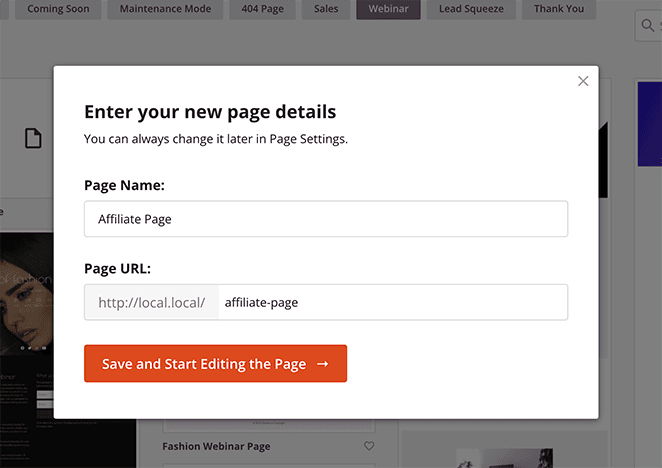
Étape 3. Personnalisez votre page d'atterrissage pour les affiliés
Sur l'écran suivant se trouve le constructeur visuel de pages de SeedProd. C'est ici que vous pouvez personnaliser votre modèle et ajouter du contenu pour promouvoir votre campagne de marketing d'affiliation ou vos produits d'affiliation.
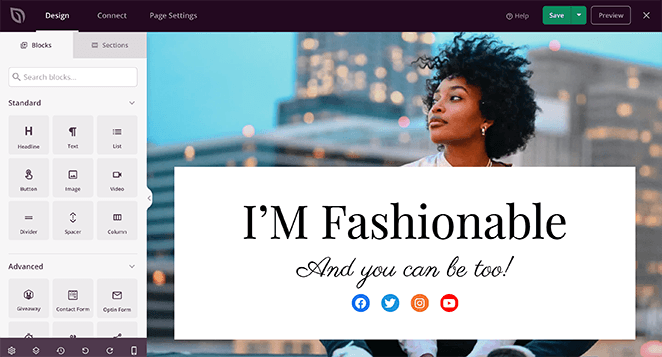
Le constructeur est simple à utiliser. Par exemple, les blocs et les sections sur la gauche vous permettent de personnaliser votre page. Et sur la droite, vous pouvez prévisualiser votre design.
Pour commencer à personnaliser votre modèle, cliquez sur n'importe quel élément à droite pour afficher les options de personnalisation à gauche. Par exemple, en cliquant sur la section du héros, vous pouvez modifier l'image d'arrière-plan et le style de la zone du héros.
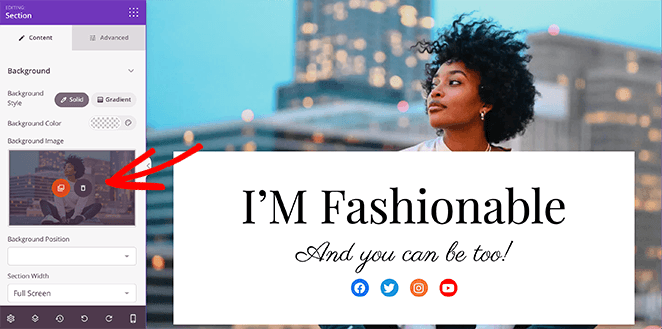
De là, vous pouvez cliquer sur la corbeille pour supprimer l'image existante et télécharger une nouvelle photo à partir de votre bibliothèque de médias WordPress, de votre ordinateur ou de la galerie de photos de SeedProd.
Vous constaterez également que de nombreux blocs de page d'atterrissage présentent différents styles que vous pouvez mettre en œuvre d'un simple clic. Par exemple, si vous cliquez sur le bloc des icônes de médias sociaux et que vous sélectionnez l'onglet Modèles, vous pouvez choisir parmi 12 préréglages différents.
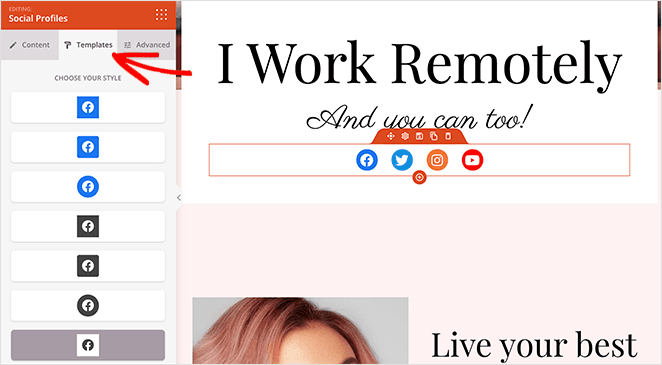
Pour ajouter du contenu à votre page, il vous suffit de faire glisser et de déposer n'importe quel bloc de contenu, comme le compte à rebours ci-dessous.
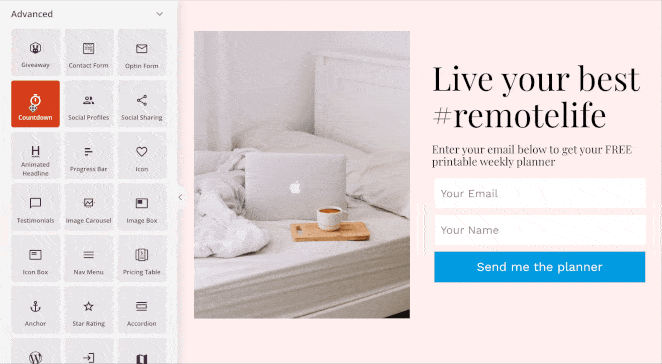
L'ajout d'un compte à rebours à votre page d'atterrissage est l'un des meilleurs moyens d'accroître l'urgence et d'encourager les lecteurs à s'inscrire à votre programme d'affiliation ou à votre produit. En effet, le tic-tac de l'horloge induit la peur de manquer quelque chose, ce qui pousse les visiteurs à agir maintenant.
C'est également une excellente idée d'inclure des témoignages ou des études de cas comme preuve sociale. Ainsi, votre public a la preuve que votre programme d'affiliation ou votre produit vaut la peine d'être investi.
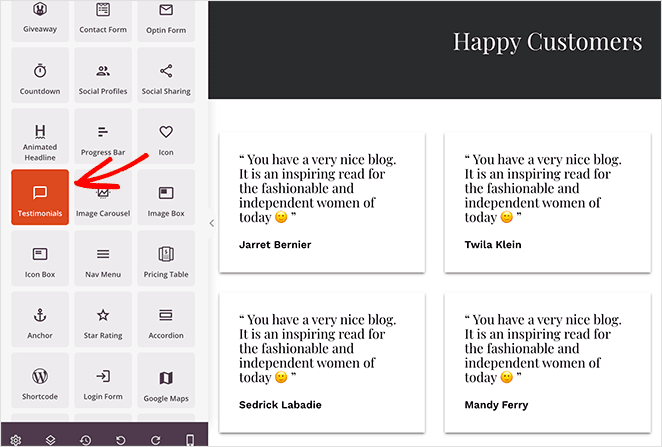
En plus des blocs et des sections, SeedProd vous permet de personnaliser l'arrière-plan, les couleurs, les polices et le CSS de votre page de manière globale. En quelques clics, vous pouvez modifier de nombreux paramètres en une seule fois sans changer les choses bloc par bloc.
Pour accéder au panneau des paramètres globaux, cliquez sur l'icône en forme de roue dentée dans le coin inférieur gauche de l'écran.
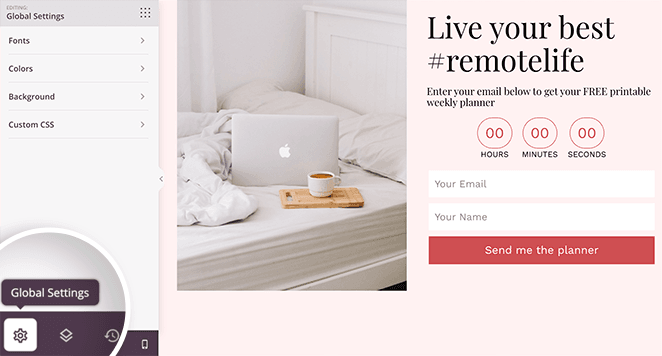
À partir de là, vous pouvez développer les différentes rubriques pour modifier l'image ou la couleur d'arrière-plan, la typographie, etc.
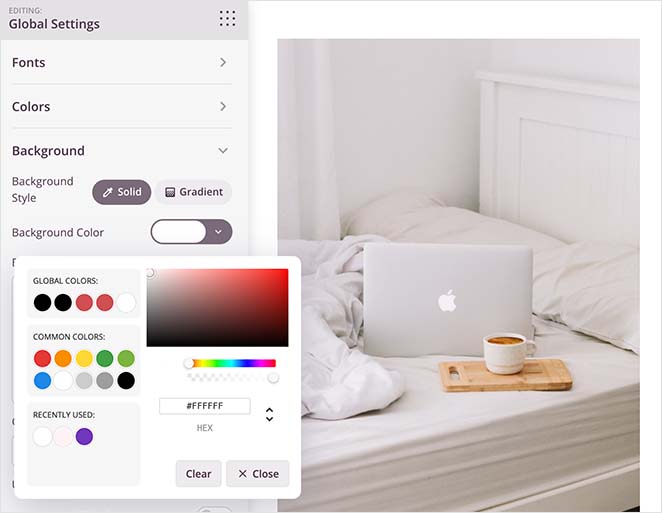
Continuez à personnaliser votre page jusqu'à ce que vous soyez satisfait du design. Mais n'oubliez pas de cliquer sur le bouton Enregistrer de temps en temps pour conserver vos modifications.
Étape 4. Configurer les paramètres de votre page d'affiliation
Passons maintenant à quelques paramètres qui vous permettront de préparer votre page à la publication. Tout d'abord, nous allons parler des fournisseurs d'adresses électroniques.
Si l'objectif de votre page d'affiliation est de collecter des adresses email, vous devrez vous connecter avec votre fournisseur de services d'email. La bonne nouvelle est que SeedProd offre des intégrations avec tous les principaux services de marketing par email.

Cliquez donc sur l'onglet Connecter en haut de votre écran pour voir les services auxquels vous pouvez vous connecter. Après avoir trouvé votre service, suivez les instructions à l'écran pour connecter votre compte.
De même, dans l'onglet Paramètres de la page, vous pouvez configurer les paramètres généraux de votre page de destination, saisir les informations relatives au référencement de votre page de destination, suivre vos performances à l'aide d'un plugin Google Analytics et même attribuer un domaine personnalisé à votre page.

Le paramètre de domaine personnalisé (disponible sur les plans Elite) est un excellent moyen d'héberger plusieurs microsites sur votre site web principal sans avoir à installer WordPress sur chaque nom de domaine.
Pour savoir comment faire pointer une page d'atterrissage vers un autre domaine, cliquez ici.
Étape 5. Publier votre page d'atterrissage de marketing d'affiliation
La conception de votre page d'affiliation étant en place, vous êtes maintenant prêt à la publier pour qu'elle soit visible par votre public cible. Pour ce faire, cliquez sur la flèche déroulante du bouton Enregistrer et cliquez sur Publier.
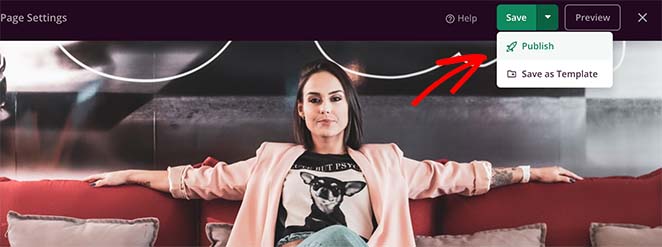
À partir de là, vous pouvez prévisualiser votre page pour voir ce qu'elle donne. Et pour obtenir les meilleurs résultats possibles, vous pouvez suivre ce guide pour tester votre page d'atterrissage par A/B split test.

Et voilà !
Nous espérons que ce tutoriel vous a aidé à apprendre comment créer une page d'atterrissage de marketing d'affiliation qui convertit. Et si vous avez l'intention d'offrir des coupons, consultez ce guide sur la façon de créer une page d'atterrissage de code de coupon dans WordPress.
Nous vous remercions de votre lecture. N'hésitez pas à nous suivre sur YouTube, Twitter et Facebook pour découvrir d'autres contenus utiles au développement de votre entreprise.